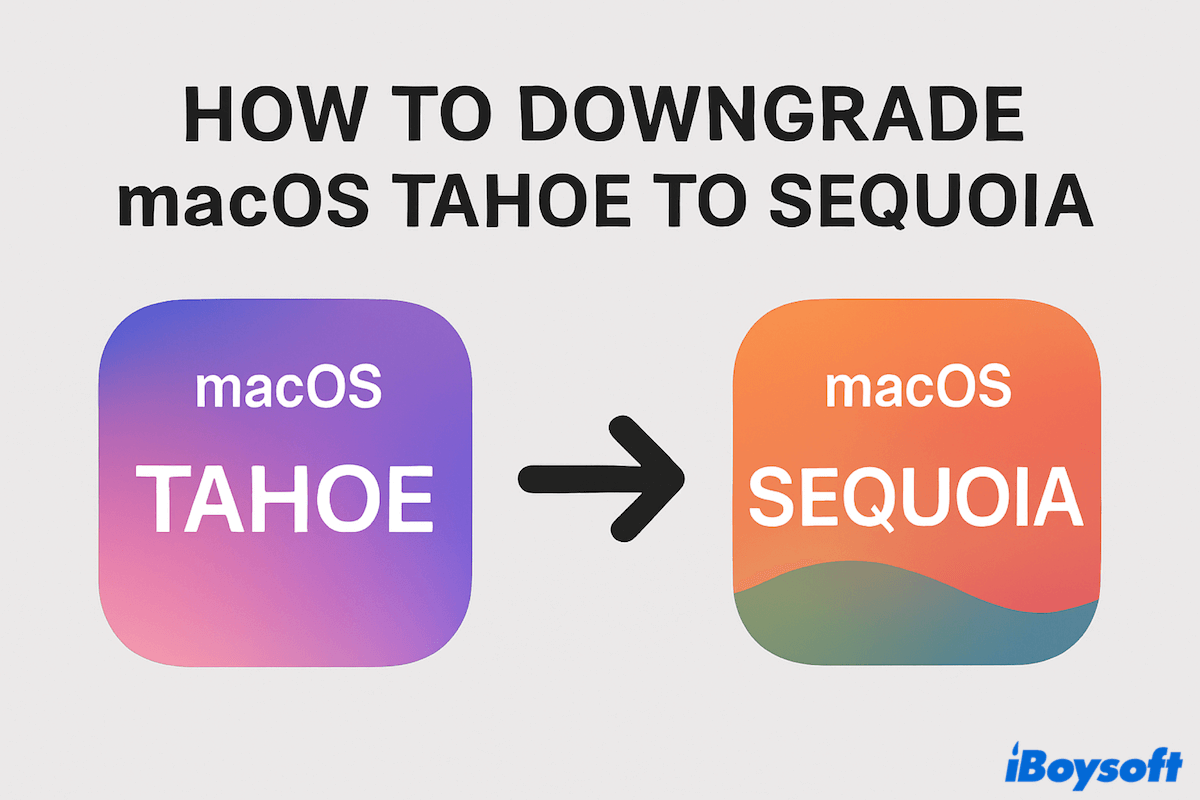macOSタホ(macOS 26)などの新しい macOS バージョンにアップグレードすることは刺激的かもしれませんが、すべての人がスムーズな体験をするわけではありません。一部の Mac ユーザーは、macOSタホの問題、macOSタホで動作しないアプリ、システムのバグ、パフォーマンスの低下などに直面し、macOS Sequoia またはより古い macOS バージョンにダウングレードしたいと考えることがあります。
Apple は組み込みの「ダウングレード」ボタンを提供していないため、Mac を消去して古いシステムを再インストールする必要があります。このガイドでは、macOSタホのダウングレードを段階的に最も安全な方法で説明します。
ヒント: ダウングレードする代わりに、macOSタホ ブータブル USB を作成して、クリーンな macOSタホ の再インストール もできます。
macOSタホ をダウングレードする前の準備
macOS 26 タホ をダウングレードする前に完了する必要のある必要な作業をここにリストアップします。
(1) データのバックアップ
macOS のダウングレードにはスタートアップディスクの消去が必要ですので、すべてのファイル、アプリ、設定が削除されます。永久的なデータ損失を避けるために、次のことを行う必要があります:
- 重要なファイルを外部ハードドライブや USB フラッシュドライブに手動でコピーする(少数の文書のみ保持する場合)。
- iCloud Drive を使用してファイル、写真、その他のデータを同期します。iCloud プランに十分な利用可能なストレージスペースがあることを確認します。
- Time Machine バックアップを作成して、ダウングレード後にアプリ、システム設定、ユーザーアカウントを含むすべてを復元します。
注意: 保存したパスワードを忘れないでください。ダウングレードすると、Macに保存されているログイン情報が消去されます。iCloud Keychainを有効にしてパスワードを同期するか、手続きを進める前に書き留めてください。
(2) 互換性を確認する
すべてのMacがすべてのmacOSバージョンを実行することはできません。以前のmacOSをダウンロードする前に、Macモデルがサポートされていることを確認してください。
- Appleメニュー>このMacについてに移動して、モデルと年を確認します。
- 欲しいmacOSバージョン(Sequoia、Sonoma、Venturaなど)に対してAppleの公式の互換性リストと比較します。
- 自分のMacが以前のシステムをサポートしていない場合、ダウングレードは失敗します。
(3) macOSインストーラーを作成する
元に戻したいmacOSバージョンのインストーラーが必要です。入手する方法はいくつかあります:
- AppleサポートページまたはApp Store:一部の以前のバージョンは直接ダウンロードできます。その後、ターミナルを使用して、sudo /Applications/Install\ macOS\ Sequoia.app/Contents/Resources/createinstallmedia --volume /Volumes/MyVolumeなどのコマンドでMac用の起動可能なUSBを作成します。
- サポートされていないMacとコマンドなしで簡単なmacOSインストーラーを取得する場合、iBoysoft DiskGeeker for Macは古いmacOSのインストーラー用の信頼性のある直接ダウンロードリンクを提供し、手順を簡略化して起動可能なUSBインストーラーを作成するのに役立ちます。
iBoysoft Diskgeekerで起動可能なインストーラーを作成する時間と手間を節約しましょう:
- iBoysoft DiskGeeker for Macを無料でダウンロードし、インストールして開きます。(外部ハードドライブをMacに接続します。)
- 左側にある「ブートディスクの作成」をクリックし、外部ドライブを選択して「選択」をクリックし、「続行」をクリックします。
- 必要なmacOSバージョンをクリックし、「ブートディスクの作成」をクリックし、OKをクリックします。

少し待ってからmacOS DMGファイル がダウンロードされ、起動可能なインストーラーが準備できています。今すぐmacOS Tahoeをダウングレードしてみましょう。
(4) 安定したインターネット接続を確保する
リカバリーモードまたはインターネットリカバリーモードを使用している場合、macOSはAppleのサーバーからインストールファイルを直接ダウンロードする必要があるため、強力で安定したインターネット接続が不可欠です。
- 有線イーサネット接続または信頼性の高いWi-Fiネットワークを選択してください。
- 接続が不安定な場合はダウングレードを避けてください、ダウンロードが失敗したりインストールファイルが破損する可能性があります。
これらの準備を共有し、ダウングレードを開始しましょう。
macOS Tahoeのダウングレード方法
macOS Tahoeを以前のバージョンに戻したい理由に関係なく、信頼性の高いいくつかの方法があります:
オプション1: Time Machineバックアップから復元 オプション2: macOSインターネットリカバリモードを使用して再インストール オプション3: macOS Sonomaブータブルインストーラーの作成と使用 オプション4: Apple Configuratorを使用(Apple Silicon Mac用) |
これらはmacOSのダウングレードに最も一般的なアプローチです。各方法にはそれぞれの条件があり、さまざまな状況に最適です。それらを確認した後、ニーズに最適なオプションを選択できます。
オプション1: Time Machineバックアップの使用
現行のmacOSにアップグレードする前にTime Machineバックアップを作成した場合、バックアップにはすでに以前のmacOSシステムファイルが含まれているため、ダウングレードは簡単になります。
- Time Machineバックアップドライブを接続します。
- Macを再起動し、CommandとRを押してmacOSリカバリモードに入ります。
- ディスクユーティリティを選択し、macOS-Dataボリュームを右クリックし、APFSボリュームを削除します。
- macOSボリュームを選択し、消去をクリックします。
- 名前を変更し、フォーマットでAPFSを選択し、消去をクリックします。
- ディスクユーティリティをクリックし、ディスクユーティリティを終了します。
- Time Machineバックアップから復元を選択します。
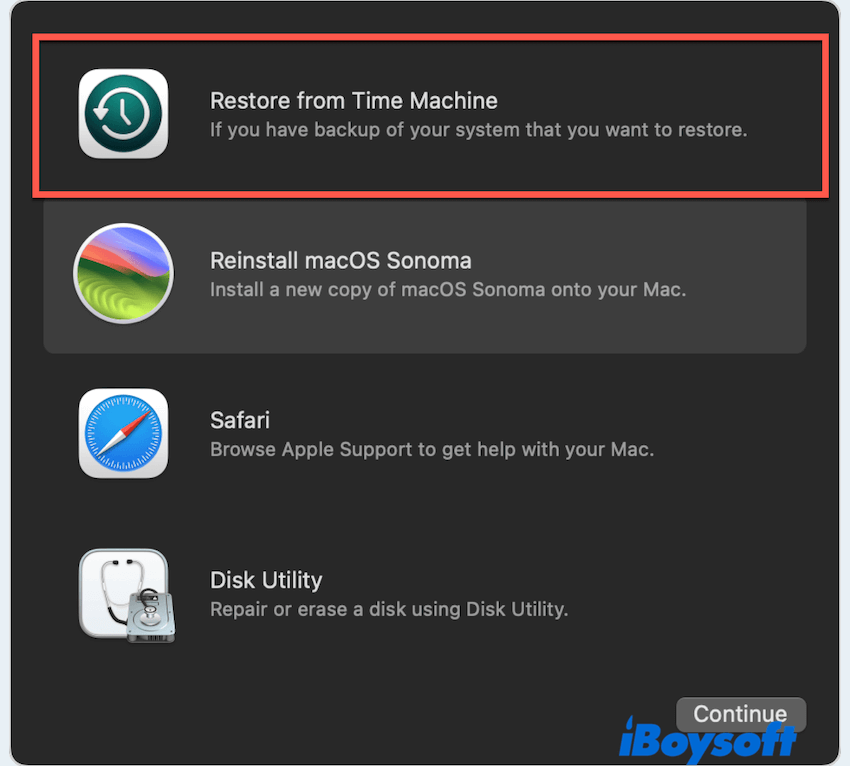
- バックアップを選択し、指示に従ってMacを復元し、macOS TahoeからmacOS Sequoiaまたは他の以前のバージョンにロールバックします。
オプション2: リカバリモード経由でmacOSを再インストール
しかし、Time Machineバックアップがない場合はどうすればいいですか—macOS Tahoeまたは他のバージョンをダウングレードする方法は?
この場合、Macをインターネットリカバリモードで起動し、再インストールmacOSオプションを使用して、以前のシステムにロールバックすることができます。これはほとんどすべてのMacモデルで機能するため、バックアップに頼らずにmacOS TahoeをmacOS Sequoiaにダウングレードする実用的な方法です。
- Macを再起動し、Option + Command + Rを押してInternet Recoveryを起動します。
- ディスクユーティリティを開き、起動ディスクを選択し、消去をクリックします。
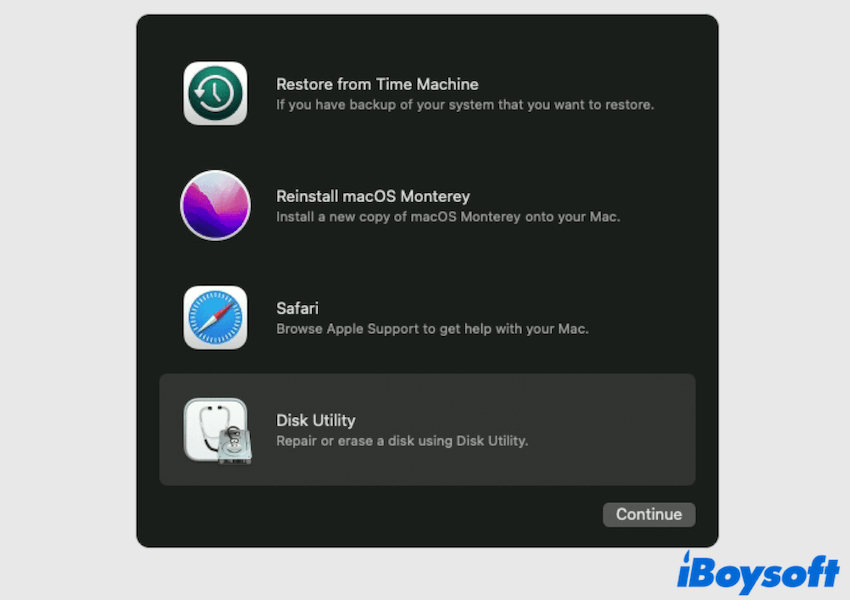
- Recovery画面に戻り、macOSを再インストールします。
- Macは元々出荷されたバージョンまたは利用可能な近いバージョンをダウンロードしてインストールします。
オプション3:macOS Tahoeブータブルインストーラーのインストール
この方法は、Time Machine Backupがない場合やmacOSをクリーンアップする方法がわからない場合に非常に役立ちます。すでにiBoysoft DiskGeeker for MacでブータブルmacOSインストーラーを作成して予備しており、次のようにします:
- iBoysoft DiskGeeker for Macで作成したUSBを挿入します。
- macOS Recoveryモードに入り、ユーティリティを選択し、Startup Security Utilityを選択します。
- 外部メディアから起動を許可します。
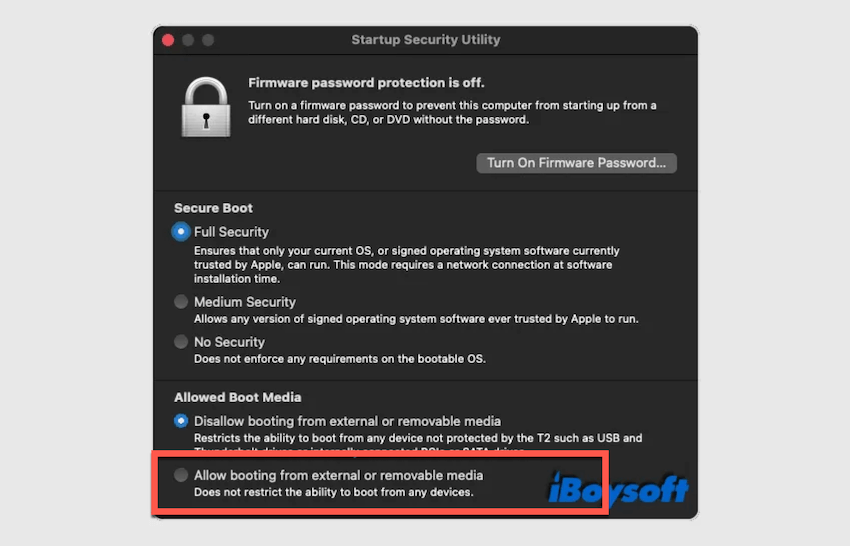
- Macを再起動し、利用可能な起動ディスクが表示されるまでOption (⌥)キーを押し続けます。
- 希望のmacOSインストーラーが含まれるドライブを選択し、Restartをクリックします。
- Macが作成したインストーラーから起動できるようにします。
Macがそのインストーラーから起動したら、macOS Tahoeから選択したバージョンにダウングレードが成功裏に進行しています。
オプション4:Apple Configuratorを使用する(Apple Silicon Mac用)
Apple Silicon Macを所有しており、IPSWファイルを使用してクリーンな再インストールが必要な場合:
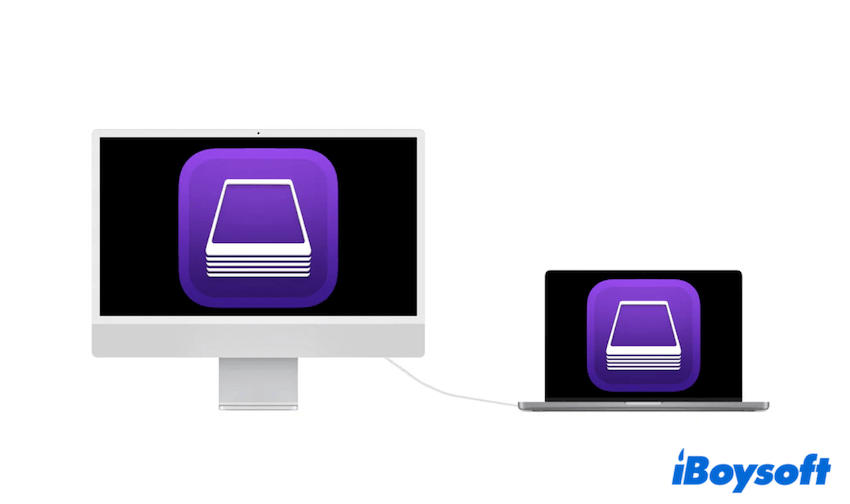
- 別のMacにApple Configurator 2をインストールします。
- 望んでいる以前のmacOSバージョンのIPSWファイルをダウンロードします。
- 目標のMacをDFUモードにします。
- Apple Configuratorを使用して、IPSWファイルでMacをリストアします。
これらの方法のいずれかに従うことで、Macで安全にmacOS TahoeからmacOS Sequoiaまたは以前のサポートされているバージョンにダウングレードし、Macでの安定性と互換性を取り戻すことができます。お知らせください。
macOS Tahoeのダウングレードに関するFAQ
- QmacOS SequoiaにmacOS Tahoeから戻ることはできますか?
-
A
はい、Time Machine、Recovery Mode、またはiBoysoft DiskGeeker for Macを使用したブート可能なインストーラーでmacOS Sequoiaにダウングレードすることができます。
- QmacOS Tahoeを削除する方法は?
-
A
Recovery Modeで起動ディスクを消去し、その後macOS Sequoiaまたは他の以前のバージョンを再インストールします。
- QTahoeをSequoiaにアップグレードするのにどれくらい時間がかかりますか?
-
A
通常、このプロセスにはMacの速度やインターネット接続速度によって1〜3時間かかります。